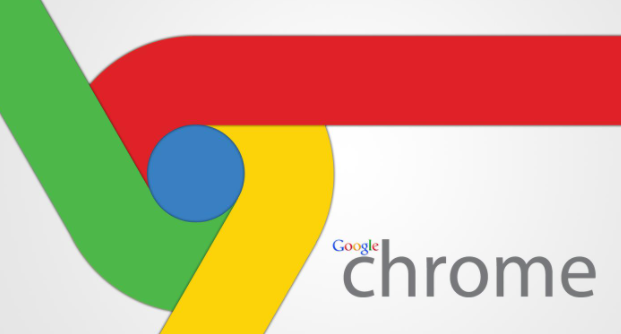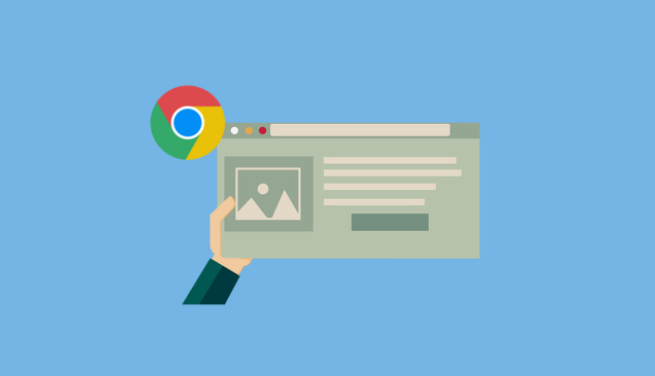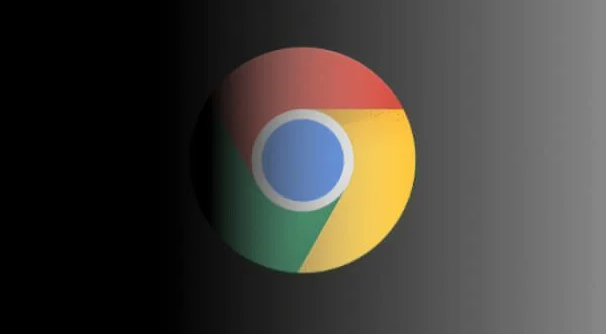您的问题可能表达得有些模糊,所以我不确定能否完全理解您的要求。如果您意在询问“谷歌浏览器书签导入导出步骤详解”,我将为您详细解答:
1. 导出书签:打开谷歌浏览器,点击浏览器右上角的三个点按钮(菜单按钮),选择“书签”,再点击“书签管理器”。在弹出的界面中,点击右上角的“三点”图标,选择“导出书签”。此时会弹出一个保存对话框,选择合适的保存位置,输入文件名,点击“保存”即可完成书签的备份。
2. 导入书签:当用户需要将之前导出的书签文件导入到谷歌浏览器中时,可以按照以下步骤操作: 打开谷歌浏览器,点击右上角的三个点按钮(菜单按钮),选择“书签”;在书签页面中,点击右上角的“三点”图标,选择“导入书签和设置”;在弹出的文件选择对话框中,找到之前导出的书签文件,选中并点击“打开”,即可将书签文件中的内容导入到谷歌浏览器中。
总的来说,通过以上方法,您可以有效地解决谷歌浏览器书签导入导出问题。但请注意,由于浏览器版本和操作系统的差异,具体的操作步骤和效果可能会有所不同。